电脑一直提示内存不足怎么办
发布时间:2016-12-27 20:49
在有些时候我们的电脑一直提示内存不足,这该怎么办呢?那么下面就由小编来给你们说说电脑一直提示内存不足的解决方法吧,希望可以帮到你们哦!
电脑一直提示内存不足的解决方法一:
在软件安装好以后,首先可以看到的就是电脑的CPU、内存及空闲物理内存情况。
可以通过以下方法来解决:
1.软件内存整理
可以通过“快速整理”和“全面整理”进行释放电脑的内存资源,而在“进程管理”中,可以看到与“Windows任务管理器”效果一样的进程管理界面。
2.进程管理界面
在“启动程序”中,可以看到电脑启动时的运行程序,其中包括“当前用户”、“所有用户”和“注册表用户”,对于影响电脑启动速度的软件可以有效的控制。
3.启动程序界面
“Windows内存整理”的另一个特色就是在“性能优化”中可以通过“一键优化”简单完成系统的全面优化,绝对的“傻瓜式”操作。
4.性能优化界面
选择系统优化。
5 自动优化项目
最后,在“设置”中,可以根据自己机器的实际情况设置适合的操作参数方便随时优化系统。
电脑一直提示内存不足的解决方法二:
1.找到桌面“我的电脑”右键“属性”,会打开系统设置对话框
2.找到系统对话框的 高级 选项
3.之后,找到性能设置,如图位置
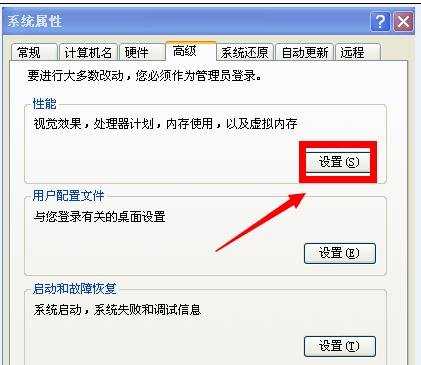
4.在之后,会弹出,性能对话框,按照1.2.3上面顺序,操作

5.之后会找到,如此对话框,如图

6.之后,选择c盘,调整c盘的虚拟内存,之后确定即可。

电脑一直提示内存不足怎么办的评论条评论